【传感器学习】激光雷达Windows/Ubuntu网络配置
【传感器学习】激光雷达Windows/Ubuntu网络配置

DevFrank
发布于 2024-07-24 14:31:36
发布于 2024-07-24 14:31:36
处理激光雷达数据一般有三种场景,windows、虚拟机和ubuntu双系统,下面介绍如何让电脑连接像激光雷达这样的网络设备。
首先,给Lidar供电,并将其网线插入个人电脑的网口;
激光雷达网络配置- 1.windows
- 2.虚拟机
- 3.Ubuntu
1.windows
打开网络和Internet设置;
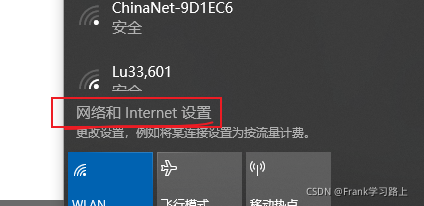
在这里插入图片描述
更改适配器选项;
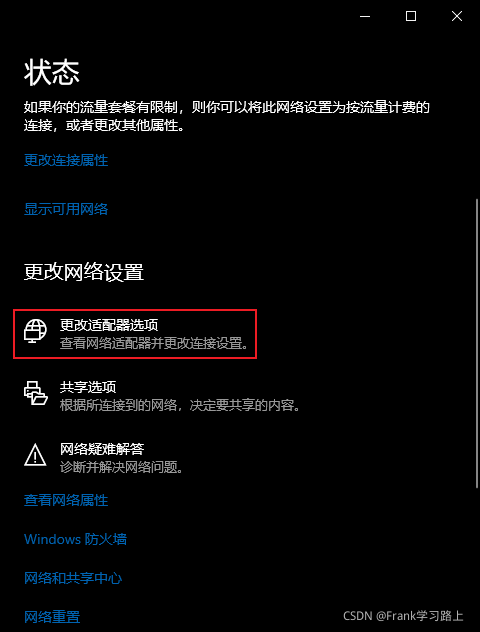
在这里插入图片描述
进入网络连接页面(找到激光雷达的网络,这里是以太网);
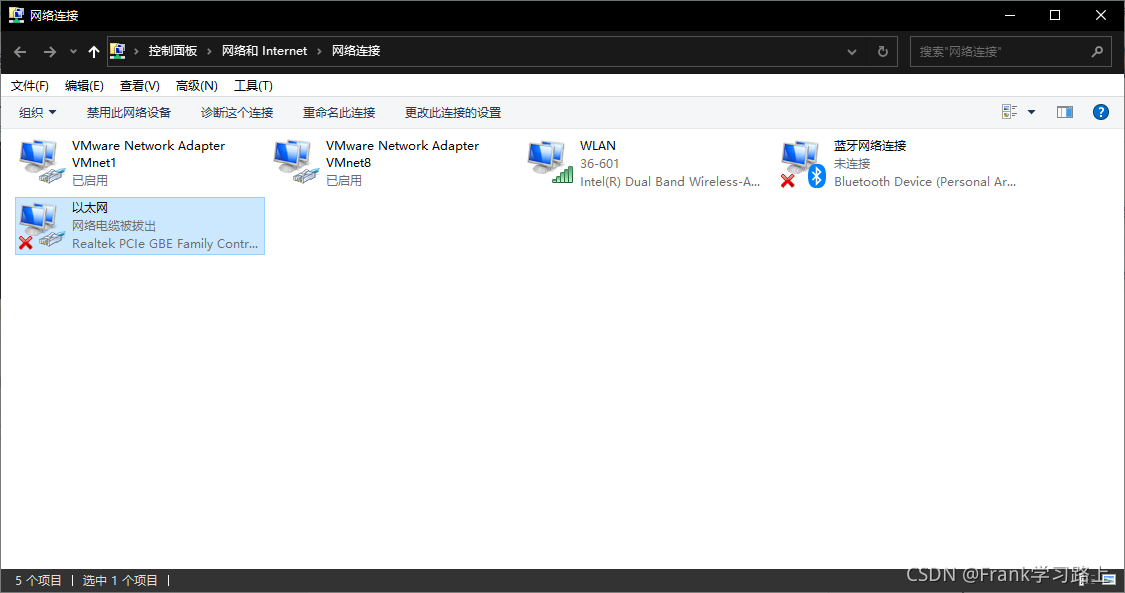
在这里插入图片描述
右击打开属性后,选择TCP/IPv4,并打开其属性;
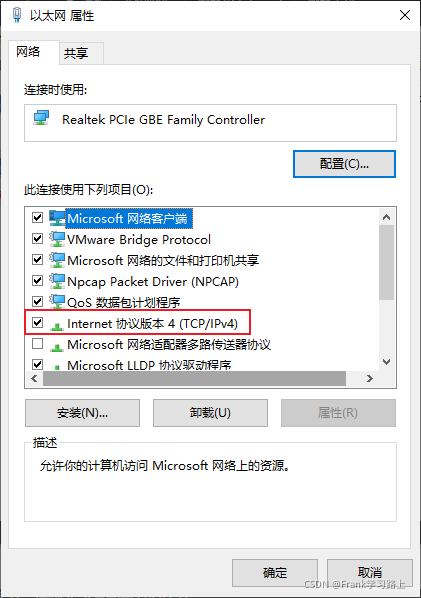
在这里插入图片描述
输入IP和子网掩码即可(激光雷达一般是102);
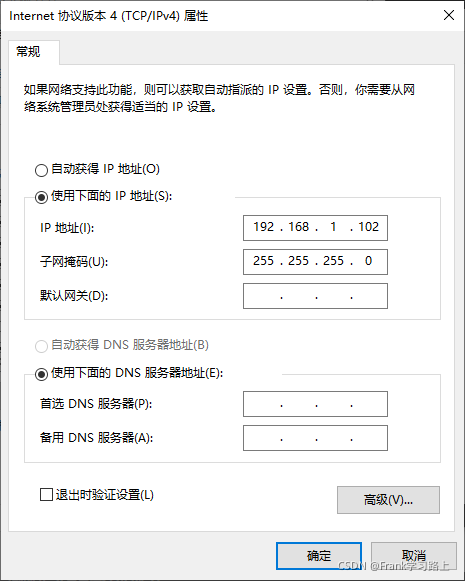
在这里插入图片描述
配置完成,可以在终端(cmd)下ping测试一下;
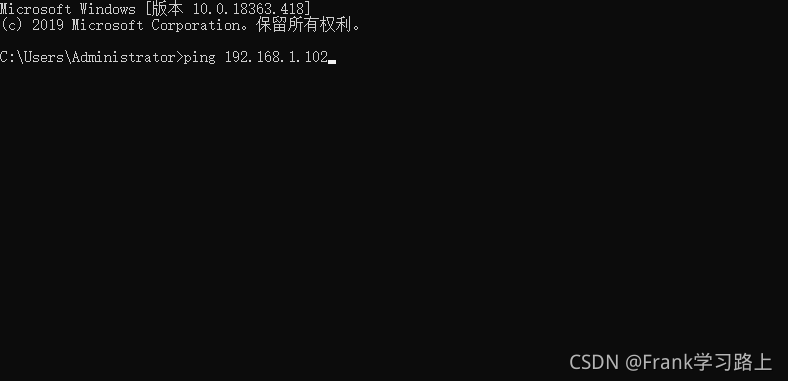
在这里插入图片描述
2.虚拟机
虚拟机是寄托在windows系统上的,因此虚拟机要连接网络设备,必须让windows先连接上,所以,先把windows的网络配置走一遍,然后再配置linux中的网络:
点击添加网络:
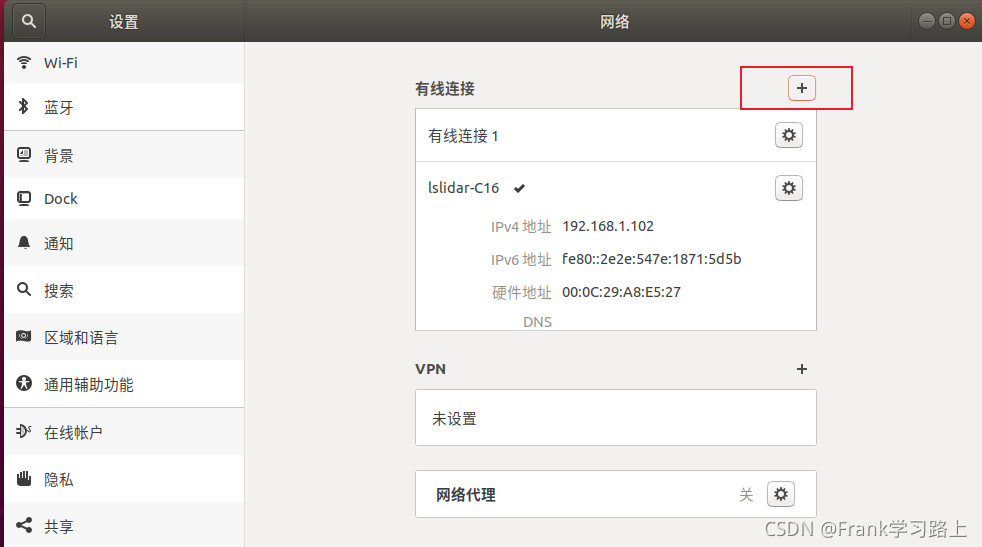
在这里插入图片描述
添加名称;
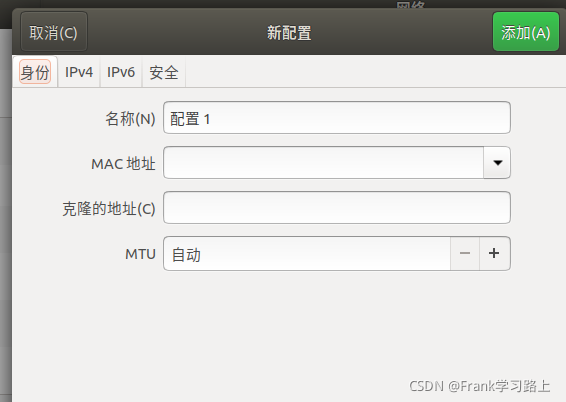
在这里插入图片描述
设置IPv4为手动方式,并输入设备的IP、子网掩码,保存即可;
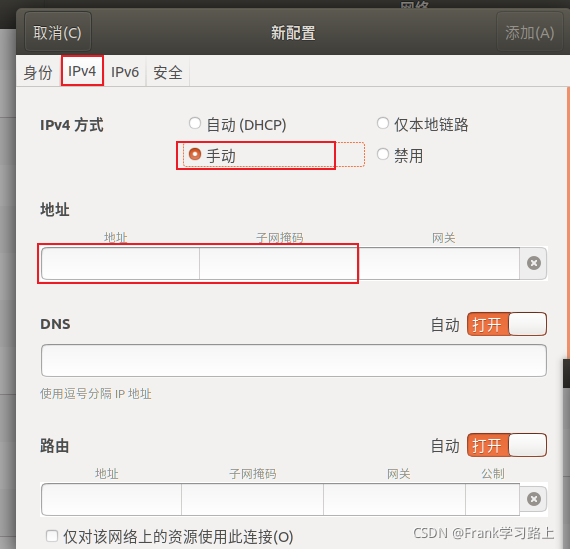
在这里插入图片描述
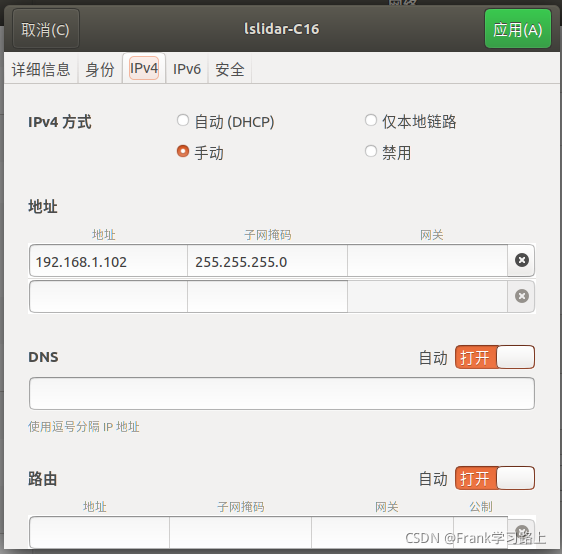
在这里插入图片描述
最后一样,在终端里ping测试一下;
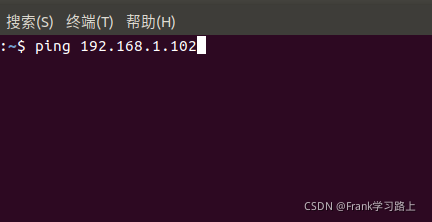
在这里插入图片描述
3.Ubuntu
原生/双系统的Ubuntu直接配置这里的网络即可,同虚拟机。
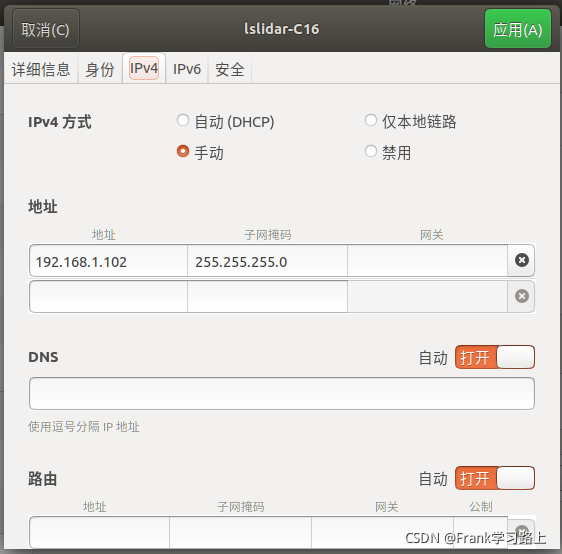
在这里插入图片描述
对于网络摄像头、激光雷达这样的设备,配置好网络是进一步开发的前提。
本文参与 腾讯云自媒体同步曝光计划,分享自作者个人站点/博客。
原始发表:2022-08-06,如有侵权请联系 cloudcommunity@tencent.com 删除
评论
登录后参与评论
推荐阅读
目录

